ウェブサイト最適化ツールは、今日数えきれないほど存在しています。その種類も、SEO(検索エンジン最適化)ツール、画像最適化ツール、表示速度測定ツール、サイバーセキュリティツール、コンテンツ管理システム(CMS)など様々。そんな中、マーケティングには、アクセス解析ツールが必要不可欠です。
アクセス解析ツールをお探しの方は、「Google Search Console」と「Google アナリティクス」という言葉は必ず耳にしたことはあるはずです。
どちらもGoogleが提供するサービスで、一見似たような機能を持っていますが、両者には明確な違いがあり、その理由はやや複雑です。そこで今回は、両ツールを使いこなすために、Google Search ConsoleとGoogle アナリティクスを徹底比較し、それぞれの機能と用途、そして相違点に迫ります。
Google Search Consoleの概要
Googleは、2006年にGoogle Search Consoleの前身である「ウェブマスター ツール」をリリース。検索エンジンとサイトの相互作用を理解するのに役立つさまざまな機能が搭載されていました。
その後、2015年に「Google Search Console」の名前でリブランディングされました。Google Search ConsoleのプロダクトマネージャーであるMichael Fink氏は、発表記事の中で、対象ユーザーを「検索に関心を持つすべての人」と述べています。これには、単に検索に興味を持つユーザーから、中小企業経営者、SEO担当者、マーケター、プログラマー、デザイナー、アプリ開発者、そしてもちろんウェブマスターなどが含まれます。
以来、現在も多くの人がGoogle Search Consoleを利用しています。
2018年1月には、Google Search Consoleの新たなバージョンが発表され、旧バージョンは2019年9月に終了。現在は、新バージョンのみ利用可能です。
主な機能は、以下の通り。
- サイトマップの送信─ドメイン内のページやファイルに関する情報を取得
- クロールの監視─Googleのクローラーが1秒間に何回サイトにリクエストを行うかを確認
- ドメインの内部・外部リンク一覧
- Core Web Vitalsのレポート─実際のデータに基づいたページのパフォーマンスを表示
- キーワード追跡─どのようなキーワードで訪問者がアクセスしたかを分析
- セキュリティ問題の監視─マルウェアや悪意のあるユーザーに狙われやすいサイトの欠陥を特定
- サイトの表示速度測定─サイトの高速化に有用(Googleが3,700のモバイル端末からのセッションを調査した結果、53%のユーザーが表示に3秒以上かかるサイトから離脱していることが判明。トラフィックの確保に高速化は不可欠)
Google アナリティクスの概要
「Google アナリティクス」は、解析ツールのUrchinとMeasure Mapの2つのソフトウェアから誕生しました。Googleは、2005年にUrchinを所有するUrchin Software Corpを、2006年にMeasure Mapを所有するAdaptive Pathを買収しました。
Google アナリティクスは、2006年8月に一般公開(これ以前も小規模に展開していたが、拡張性に欠けていました)。2011年には大きな変更が加わり、2012年に別バージョンである「ユニバーサル アナリティクス」を展開。その後もいくつかのバージョンをリリースし、2016年には「Google アナリティクス 360」が登場しました。
2020年以降、ユーザーはGoogle アナリティクス 4(通称GA4)を使用しています。
Google アナリティクスの注目の機能は、以下の通り。
- 独自のレポート─マーケティングチャネルごとにレポートを作成し、自社の重要な指標を分析
- ビジュアライゼーション─トレンドを把握
- 目標の追跡─目標を設定し、それに対する進捗を把握
- オーディエンスの監視─訪問者の場所、性別、年齢などの情報を確認
ちなみに、同様の機能を持つGoogle アナリティクスの競合ツールは多数存在しています。
Google Search ConsoleとGoogle アナリティクスの連携
実は、多くの人がGoogle Search ConsoleとGoogle アナリティクスを併用し、Google Search ConsoleをGoogle アナリティクスのデータソースとして利用しています。
こうすることで、デジタルマーケティングに関するより詳しい情報を取得でき、サイトへのトラフィックの促進や、SEO対策の改善に役立てることができます。また、Google Search Consoleのデータからレポートやビジュアライゼーションツールを作成することができるため、マーケティングデータのレポート作成も容易に。
連携方法も非常にシンプルです。
- Google アナリティクスにログイン
- 「集客」>「Search Console」に移動し、4つのいずれかの項目(「ランディングページ」、「国」、「デバイス」、「検索クエリ」)を選択
- 「Search Consoleのデータ共有を設定」をクリック
- 「Search Consoleを調整」を選択し、プロパティの設定を入力して「保存」をクリックすると、成功を伝えるメッセージが表示される
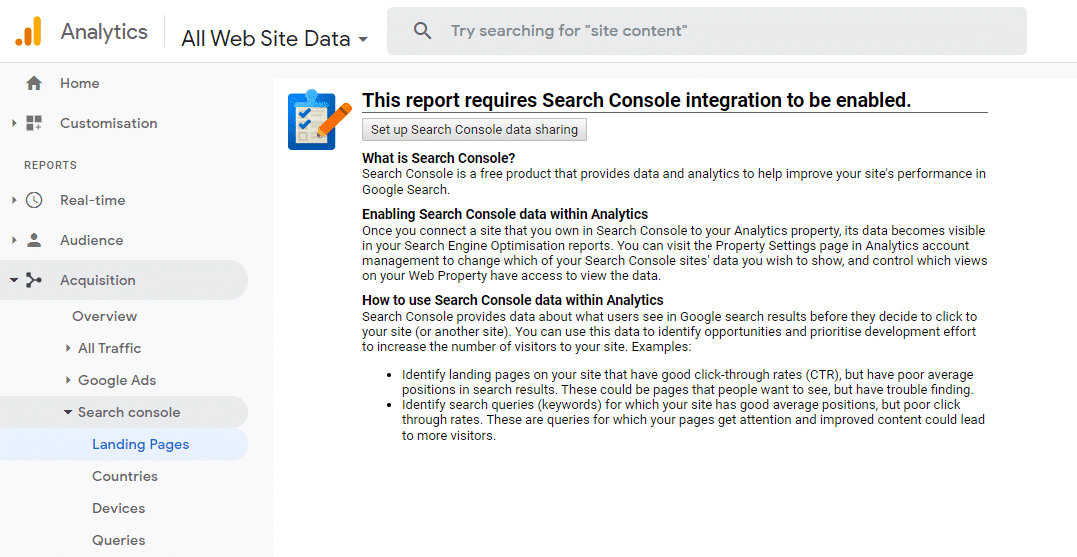
Google Search ConsoleとGoogle アナリティクスの主な違い
Google Search ConsoleとGoogle アナリティクスの概要と類似点、そして基本的な用途を押さえたところで、本題である両者の違いを見ていきましょう。
1. データと測定方法
まず比較したいのは、収集するデータについて。
Google アナリティクスでは、数十の指標を分析することができますが、一般的にはそのうちの一部が使用されています。以下は、特に注目したい指標です。
- 直帰率:サイト訪問者のうち他のページに移動せずにサイトから離れた人の割合
- ユニークページビュー(ページ別訪問数):ページビューの数から、1回のセッションで何度もページを訪れたユーザー(ページを再読み込みするなど)のビューを差し引いたもの
- 平均セッション時間:訪問者がコンテンツを閲覧した平均時間(セッション数を全セッションの合計時間(秒)で割って算出)
- コンバージョン:商品購入やメーリングリストへの登録などのマクロコンバージョンも含まれる(Google アナリティクスでは「コンバージョンはビジネス成功に不可欠」とされている)
- オーディエンス属性:年齢、性別、アフィニティカテゴリ、インマーケットセグメントなどのカテゴリでユーザーを分類(以下図参照)
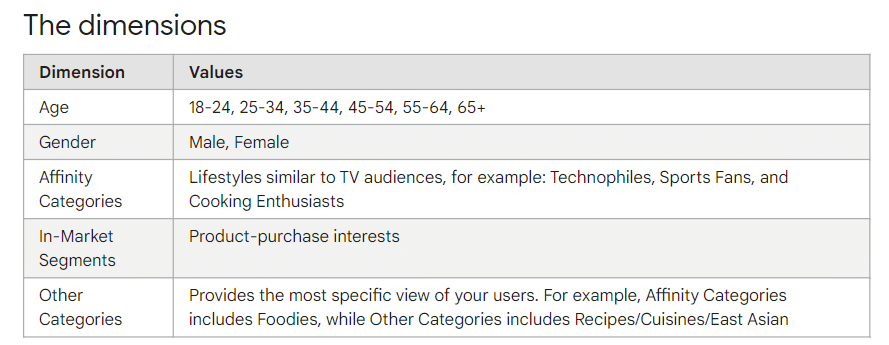
一方、Google Search Consoleの指標は、オーディエンスよりもウェブサイトに特化しています。主な指標は以下の通り。
- インプレッション:Googleでリンクを見たユーザー数
- クリック数:リンクがクリックされた回数
- クリックスルー率(CTR):ユーザーが検索エンジンでサイトを見つけてクリックする割合(Googleではクリック数をインプレッション数で割って算出される)
- 検索キーワード:ページが検索結果に表示されたキーワード(ユーザーがページに到達するために検索したキーワード)
- バックリンクの数:サイトへのリンク数
- 内部リンク:サイト内のページ間を移動するリンク数
- モバイルユーザビリティ:モバイル端末での操作性
- インデックスカバレッジ:Googleのクローラーがサイトをどのように利用しているか
- 平均掲載順位:SERPでの平均順位(Google検索利用者の55.2%が最初の3件のうち1つをクリックするため、上位に表示されるのが望ましい)
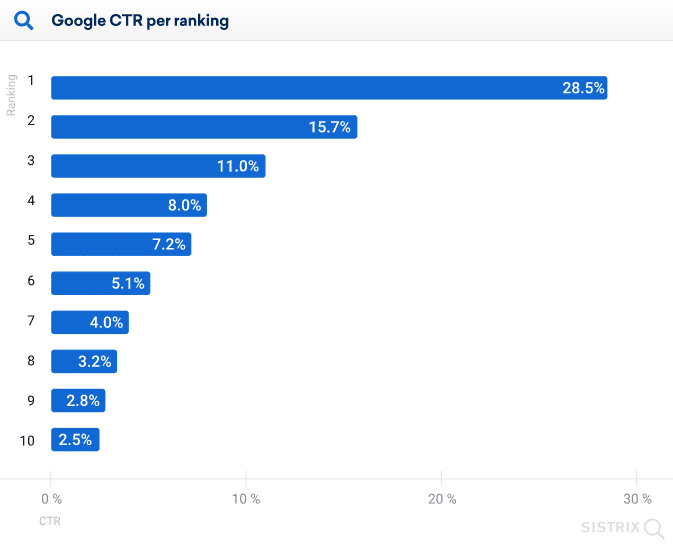
このように、Google Search Consoleの指標は、サイト所有者やマーケティング担当者がマーケティング戦略やサイトを評価するものに役立つものです。Google Search ConsoleとGoogle アナリティクスの用途は異なりますが、必要な指標については、両方をうまく併用することで、有益なデータを取得できます。
2.クリック数とセッション数
Googleが提供する両ツールには、共通用語もいくつかありますが(「地域」など)、「クリック」と「セッション」は例外です。この2つの項目が両者の重要な違いを表しています。
Google Search Consoleでは、ユーザーが同じブラウジングセッション内でリンクを何度クリックしても、すべてページの閲覧数としてカウントされます。一方、Google アナリティクスでは、1セッションにつき1クリックのみカウントされます(先ほどの「データと測定方法」で見た通り)。
わかりやすいように具体例を挙げると、ある人がサイトへのリンクをクリックして、ページを再読み込みした後ブラウザを閉じ、再びリンクをクリックしたとします。この場合、Google Search Consoleではクリック数は3回、Google アナリティクスでは1回とカウントされます。
この仕組みはセッションにも該当し、Google Search Consoleでは、検索エンジンでの1クリックが1セッションになりますが、Google アナリティクスでは、サイトを訪れてからの30分間を1セッションとして定義します。
つまり先ほどの例では、Google Search Consoleでは2セッション、Google アナリティクスでは1セッションとなります。
これに関連して、PDFのような非HTMLページの扱い方にも相違点があります。Google Search ConsoleではHTMLのビューをカウントしませんが、Google アナリティクスではカウントされることを覚えておいてください。
3. 検証プロセス
どちらのツールも、データ取得前にドメインやデータソースの検証が必要になりますが、そのプロセスは異なります。
Google Search Consoleの場合は、Googleアカウントにログインして、このリンクをクリックします。その後、以下の手順でサイトを追加し、ドメインを検証します。
- プロパティタイプを選択します。「ドメイン」または「URLプレフィックス」のいずれかを選んでください。前者は、すべてのサブドメイン、HTTPSまたはHTTPのすべてのURLに対応(推奨)、後者は、特定のURLへのトラフィックのみに対応します。
- ドメインの所有権を確認します。「URLプレフィックス」を選択した場合、HTMLタグ、HTMLファイル、Google アナリティクス、またはGoogle Tag Managerでサイトを確認します。「ドメイン」を選択した場合は、DNSプロバイダーを選択し、表示されたテキストをコピーして、後ほど「DNS」画面に貼り付けます。
- 「検証」 をクリックして完了です。検証には最大72時間かかることがあります。
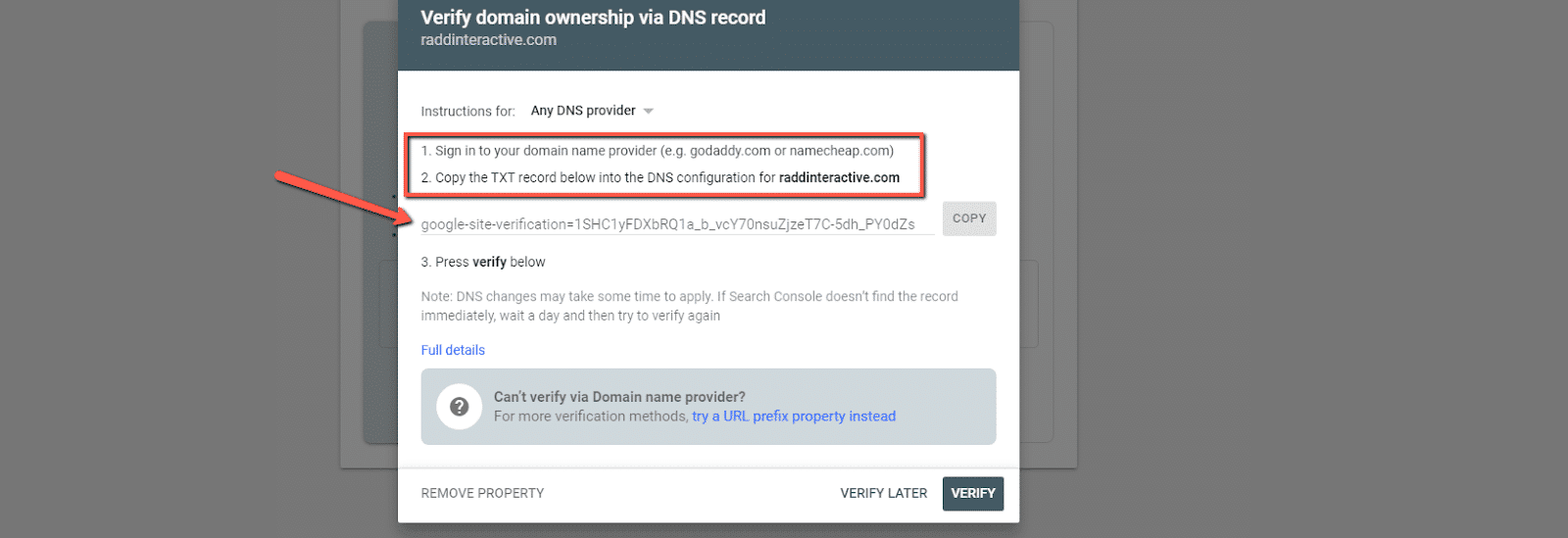
Google アナリティクスで行う場合は、Googleアカウントにログインし、このリンクをクリックしてください。その後、プロンプトに従って各データソース(SNSアカウント、ウェブサイト、その他のマーケティングチャネル)を個別に接続します。
WordPressでGoogle アナリティクスを使用したい場合は、Site Kit by GoogleまたはGA Google Analyticsのようなプラグインをインストールする手もあります。
4. ユーザー層と使用目的
Google アナリティクスとGoogle Search Consoleは、どちらもサイト所有者、コンテンツクリエイター、ウェブ開発者にとって有用なツールです。しかし、サイトを運営していない限り、Google Search Consoleを使用するメリットはありません。
また、使用目的にも違いがあります。Google Search Consoleは、SEO、つまりSERPでウェブサイトの表示順位を上げるための技術的な要素に焦点を当てています。対するGoogle アナリティクスは、ウェブサイトだけに限らず、SNSやメールマーケティング、広告キャンペーンも対象にしています。
要するに、Google Search ConsoleはWebサイト用、Google アナリティクスはデジタルマーケティング全般用と言えます。
5. レポート
Google Search ConsoleとGoogle アナリティクスのデータの扱い方には、いくつかの相違点があります。
まず、Google Search Consoleは、1つのアカウントにつき、1つのドメインに関するデータしか取得することができません。そのため、複数のドメインを所有している場合は、(サブドメインでない限り)それぞれにアカウントを作成しなくてはなりません。
これに対して、Google アナリティクスでは、1つのアカウントで複数のドメインに関するデータを取得可能です。ただし、Google Search Consoleをデータソースとして追加する場合は、そのアカウントに紐付くドメインのデータしか確認できません。
次に、Google アナリティクスではリダイレクトされたURLのデータを入手できますが、Google Search Consoleでは取得できません。リダイレクトされたURLを検出した場合は、正規のURL(canonical)として報告されます。
canonicalタグ(canonical URL)とは、Googleをはじめとする検索エンジンが、どのウェブページをインデックスすべきかを理解するのに役立つリンク要素です。この用語に馴染みのない方は、Googleが公開している動画(英語)をご覧ください。
最後に、両者のデフォルトのレポート画面の動作もまた異なります。以下は、Google Search Consoleの「サマリー」画面です。
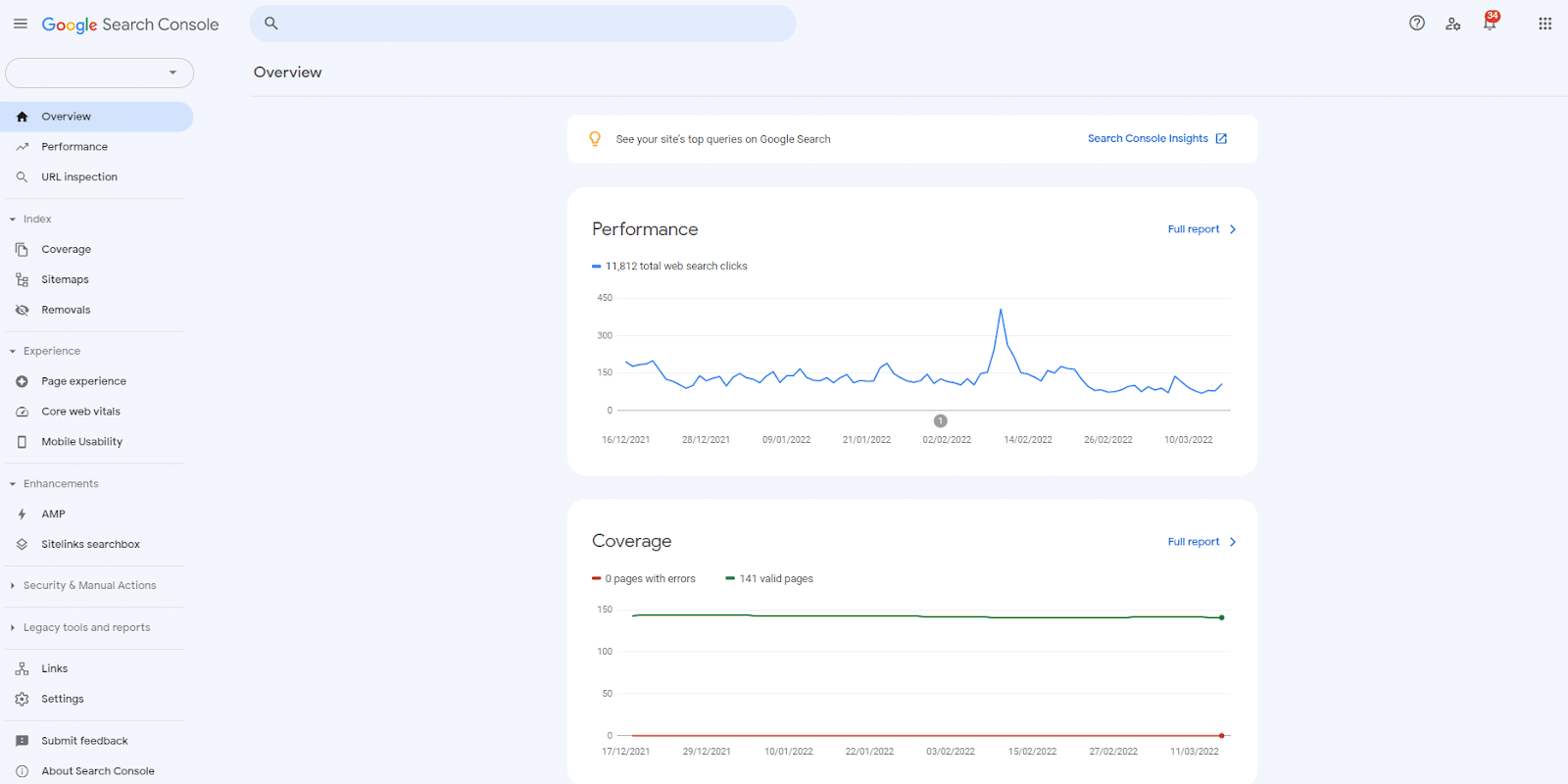
Google アナリティクスの「ホーム」画面は以下の通り。
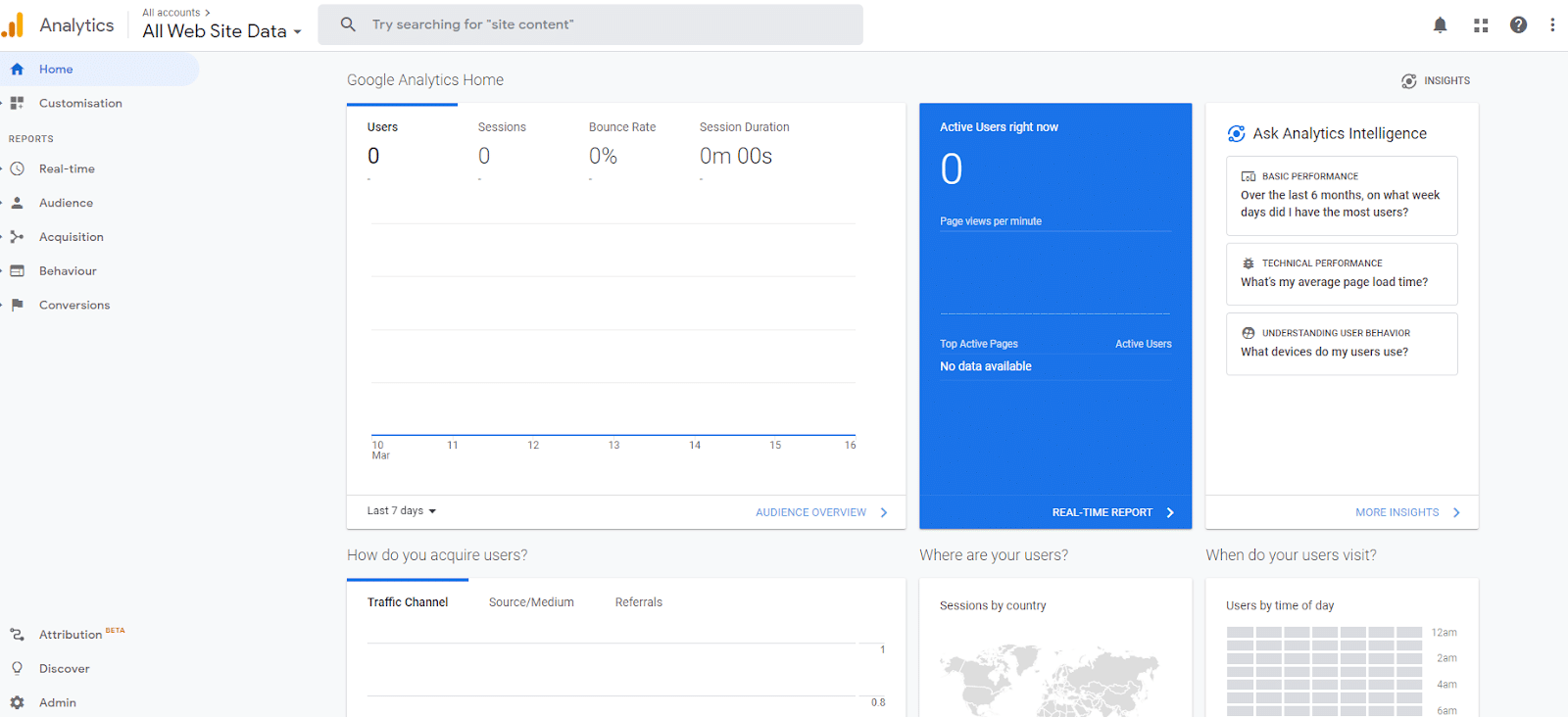
6. エラーの監視
Google Search Consoleでは、サイト上の訪問者の操作を妨げるエラーに関する情報が表示されます。例えば、モバイルで正常に動作しているか、HTTPSを使用しているかなど、訪問者に優れたユーザー体験を提供できているかどうかを把握することができます。
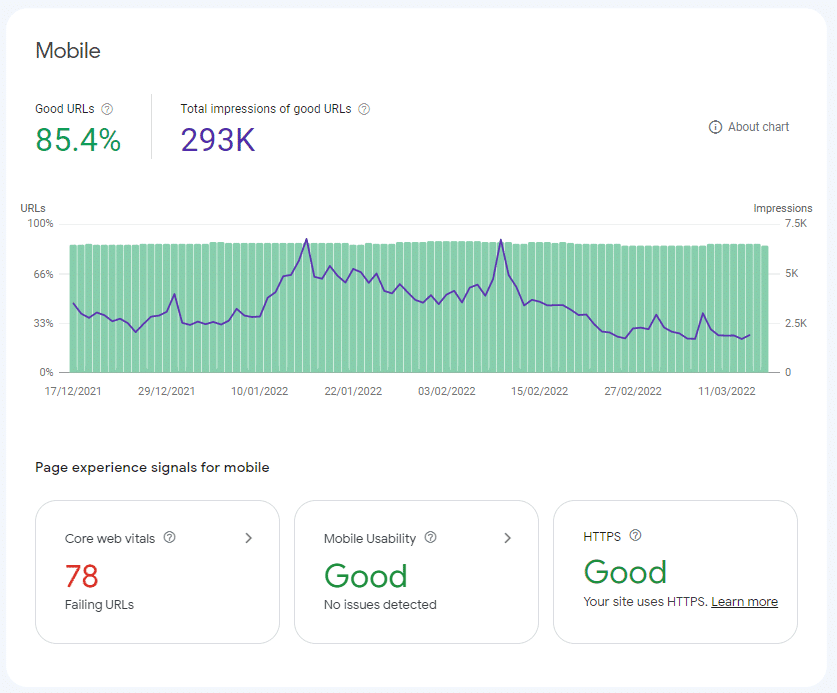
「セキュリティの問題」タブでは、以下3つの項目を確認することができます。
- ハッキングされたコンテンツ(第三者によって追加されたコンテンツ)
- マルウェア
- ソーシャルエンジニアリングコンテンツの検出
Google アナリティクスでは、ここまでの詳細データを取得することができませんが、データ検証エラー、JavaScriptエラー、404エラーページ、およびその他のユーザーエラーを特定することができます。
7. 1日の記録とクエリーの上限
Google アナリティクスでは現在、毎日制限なくURLが分析されます。つまり、1,500件のブログ記事があれば、それぞれの記事からデータを収集します。Google Search Consoleには、1つのサイトにつき1,000件までという制限があります。
クエリに関しては、Google アナリティクスでは、プロジェクトごとに1日あたり5万件のリクエスト、IPアドレスごとに1秒あたり10クエリ(QPS)に制限されます。
Google Search Consoleでは、以下の通り、一度に実行できるクエリの数に制限があります。負荷制限は、QPS(1秒あたりのクエリ数)、QPM(1分あたりのクエリ数)、QPD(1日あたりのクエリ数)単位で計算されます。
- 1サイトにつき50QPSおよび1,200QPM
- 1ユーザーにつき50QPSおよび1,200QPM
- 1プロジェクトあたり1億QPD(Googleのプロジェクトの定義は「同じDeveloper Consoleのキーを使って行われた呼び出し」)
Google Search Consoleは、Googleによると、クエリによって消費される内部リソースを表す「負荷」にも目を向けています。負荷の制限を超えた場合は、数分待ってから再試行すればOKです。
一般的にこの制限を超えることはありませんが、制限があるということは念頭に置いておきましょう。
8. 動画
両ツールのデータの扱い方は上でご説明した通り。もう1つ重要な違いは動画の扱い方にあります。
簡単に言うと、Google Search Consoleはウェブと動画のデータを別々に表示するのに対し、Google アナリティクスでは一緒に表示されます。Googleは、動画クリエイターがGoogleでの動画の表示順位を確認できるよう、2018年にこの変更を加えました。「インデックス作成」にある「動画ページ」で確認可能です。
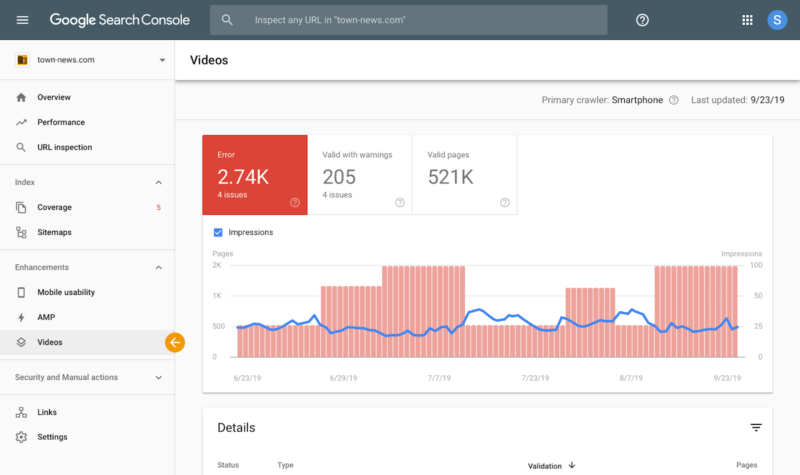
9. 統合機能
Google Search ConsoleとGoogle アナリティクスは、他のツールと統合されており、プラットフォーム間でデータを共有することができます。
2022年初頭の時点で、Google アナリティクスと統合可能な人気ツールは以下の通り。
- Shopify
- Salesforce
- Google 広告、Google Ad Manager、Google Cloud、Google Play
- Zendesk
- Marketo
- Hootsuite
- WordPress
Google Search Consoleは、Google アナリティクスと統合しています(「Google Search ConsoleとGoogle アナリティクスの連携」セクションでご説明した通り)。また、開発者向けにはAPIも提供しています。
10. 価格
Google Search Consoleは現在無料で利用でできますが、一部制限があります。Google アナリティクスも無料ですが、より多くの機能を使用するには、アナリティクス 360の購入が必要です。アナリティクス 360では、機械学習(ML)によるデータの予測分析、詳細なインサイト、データに関する質問に答える機能などの高度な機能を利用することができます。
アナリティクス 360は、大企業や大量のデータ処理が必要になる企業向けで、各会社の要件に応じたカスタムプランが用意されています。
11. ボットのフィルタリング
解析プログラムがボットの行動を記録し始めると、直帰率、ユーザー層、キーワードデータなどが狂ってしまう可能性があります。
では、Google アナリティクスとGoogle Search Consoleのボット処理はどうでしょうか。Google アナリティクスには「ボットのフィルタリング」機能があり、人間の行動と異なるアクティビティを検出します。設定されたパターン(場所など)を持つ疑わしいボットの行動を検出した場合、手動でフィルタリングすることも可能です。
Google Search Consoleは、ボットの行動が自動的にフィルタリングされます。
12. Google ビジネス プロフィールからのトラフィック
Google ビジネス プロフィールに登録している企業は、通常の検索エンジンのトラフィックと、ビジネスプロフィールに表示される「ウェブサイト」ボタンからのトラフィックを区別したいこともあるはず。これは、UTM(Urchin Tracking Module)パラメータを設定することで実現可能です。
UTMのデータは、Google アナリティクスとGoogle Search Consoleの両方で追跡することができます。Google アナリティクスでは通常のクリックとしてカウントされますが、Google Search Consoleでは「Googleのトラフィック」として表示されます。
13. JavaScriptと広告ブロッカー
Google アナリティクスはJavaScriptに依存しているため、ブラウザのJavaScriptを無効にしているユーザーのデータを収集することができません。また、広告ブロッカーなど、Googleアナリティクスによるデータ収集をブロックできるプラグインもあります。
一方のGoogle Search Consoleは、JavaScriptを使用せずにデータを収集するため、Google アナリティクスと併用する場合は、データに若干のずれが生じる可能性があります。
14. デフォルトのタイムゾーン
最後に、タイムゾーンの扱いにも相違点があります。Google アナリティクスは、利用者の拠点に対応するタイムゾーンが設定されますが、Google Search Consoleでは、太平洋夏時間(PDT)に設定されています(日本標準時より17時間遅れ)。
両方のツールを併用していて、それぞれのタイムゾーンが異なる場合は、毎日のトラフィック数が一致しない可能性があります。
残念ながら、現時点ではGoogle Search Consoleのタイムゾーンを変更することができないため、データの報告や共有時には注意が必要です。
まとめ
Google Search ConsoleとGoogle アナリティクスは、どちらもGoogleがサイト所有者向けに提供するマーケティングツールであり、時に混同されることも。
確かに両者は類似ツールと言えますが、いくつかの違いがあります。Google Search Consoleは、一般的なサイトのパフォーマンスとSEOの監視に便利なツール。Google アナリティクスは、ユーザー情報、ユーザーのアクセス経路とサイト上での行動など、ユーザーについてより詳しい情報を取得することができます。Google アナリティクスは、サイトだけでなく、広告やSNSにも有用です。
また、以下の点においても違いがあります。
- 評価する指標
- アクティビティの測定方法
- データの扱い方
- 使用方法
あなたはどちらのツールを使用していますか?それとも両方を併用していますか?以下のコメント欄でぜひお聞かせください。
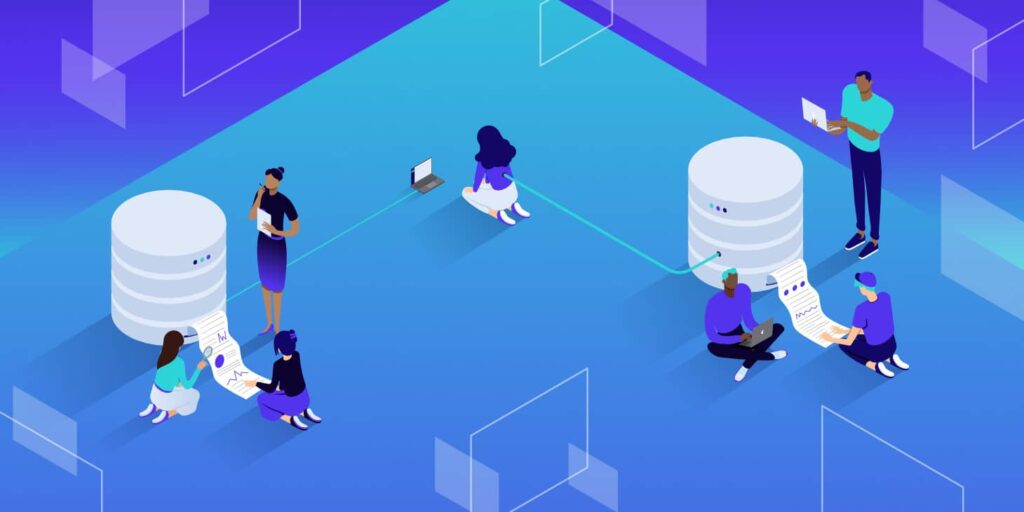


コメントを残す